Jak dodać identyfikator twarzy drugiej osoby na iPhonie
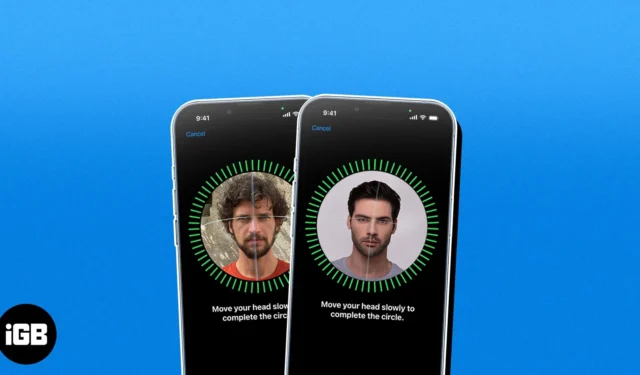
Zastanawiasz się, czy możesz skonfigurować dwa Face ID na swoim iPhonie? Być może rozważasz poważną zmianę swojego wyglądu, a nawet skonfigurowanie Face ID dla wielu użytkowników na swoim iPhonie. Bez względu na powód przeprowadzimy Cię przez proces dodawania kolejnego identyfikatora twarzy na iPhonie.
- Po co dodawać drugie Face ID na iPhonie?
- Jak dodać drugi identyfikator twarzy na iPhonie
- Jak usunąć Face ID z iPhone’a
Po co dodawać drugie Face ID na iPhonie?
Czy drastycznie zmieniłeś wygląd swojej twarzy? Może zapuściłeś wąsy lub zgoliłeś brodę. Konfigurując inny identyfikator twarzy na telefonie iPhone, możesz mieć pewność, że telefon Cię rozpoznaje i umożliwia dostęp nawet po zmianie wyglądu lub przywróceniu go.
Możesz także dodać identyfikator twarzy osoby. Może zarządzasz urządzeniem swojego dziecka i chcesz mieć szybki dostęp, aby je odblokować. A może chcesz umożliwić swojej drugiej połówce szybki dostęp do urządzenia w nagłych wypadkach.
Pamiętaj tylko, że jeśli zezwolisz innej osobie na skonfigurowanie Face ID na Twoim iPhonie, ta osoba będzie miała również dostęp do Twoich danych osobowych, możliwość robienia zakupów i logowania się w aplikacjach korzystających z Face ID .
O czym należy pamiętać :
- Możesz używać tylko dwóch twarzy dla Face ID na iPhonie.
- Możesz dostosować aplikacje za pomocą Face ID, przechodząc do Ustawienia → Face ID i hasło .
- Identyfikator twarzy jest dostępny na iPhone’ach z serii X i nowszych.
- Zapoznaj się z naszym pełnym samouczkiem, jeśli chcesz skonfigurować alternatywny Face ID podczas noszenia maski .
Jak dodać drugi identyfikator twarzy na iPhonie
Jeśli nie masz jeszcze skonfigurowanego początkowego identyfikatora twarzy, musisz to zrobić, zanim będzie można utworzyć alternatywny wygląd. Zakładając, że masz już Face ID na swoim iPhonie, wykonaj następujące kroki, aby utworzyć drugi.
- Otwórz aplikację Ustawienia → Wybierz Identyfikator twarzy i hasło .
- Wprowadź swój kod dostępu .
- Stuknij Ustaw alternatywny wygląd
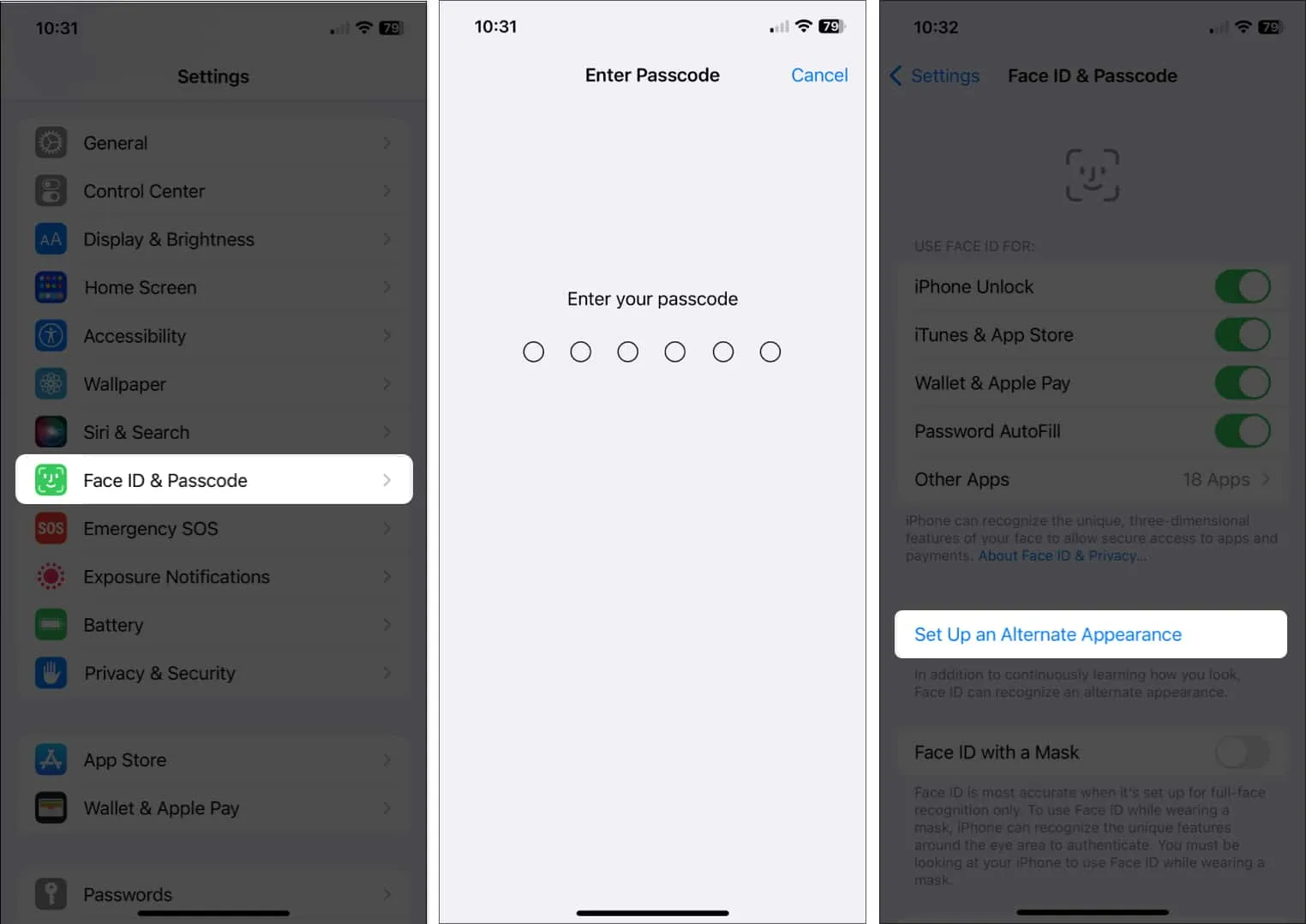
- Przeczytaj krótki opis i wybierz Rozpocznij, aby rozpocząć.
- Postępuj zgodnie z instrukcjami wyświetlanymi na ekranie, aby poruszać głową w obrębie ramki, a następnie dotknij Kontynuuj .
- Gdy skończysz, możesz zostać poproszony o skonfigurowanie Face ID z maską . Dokonaj wyboru z opcji.
- Po pomyślnym skonfigurowaniu Face ID zobaczysz komunikat informujący o tym. Stuknij Gotowe , aby zakończyć i powrócić do ustawień Face ID i kodu dostępu.
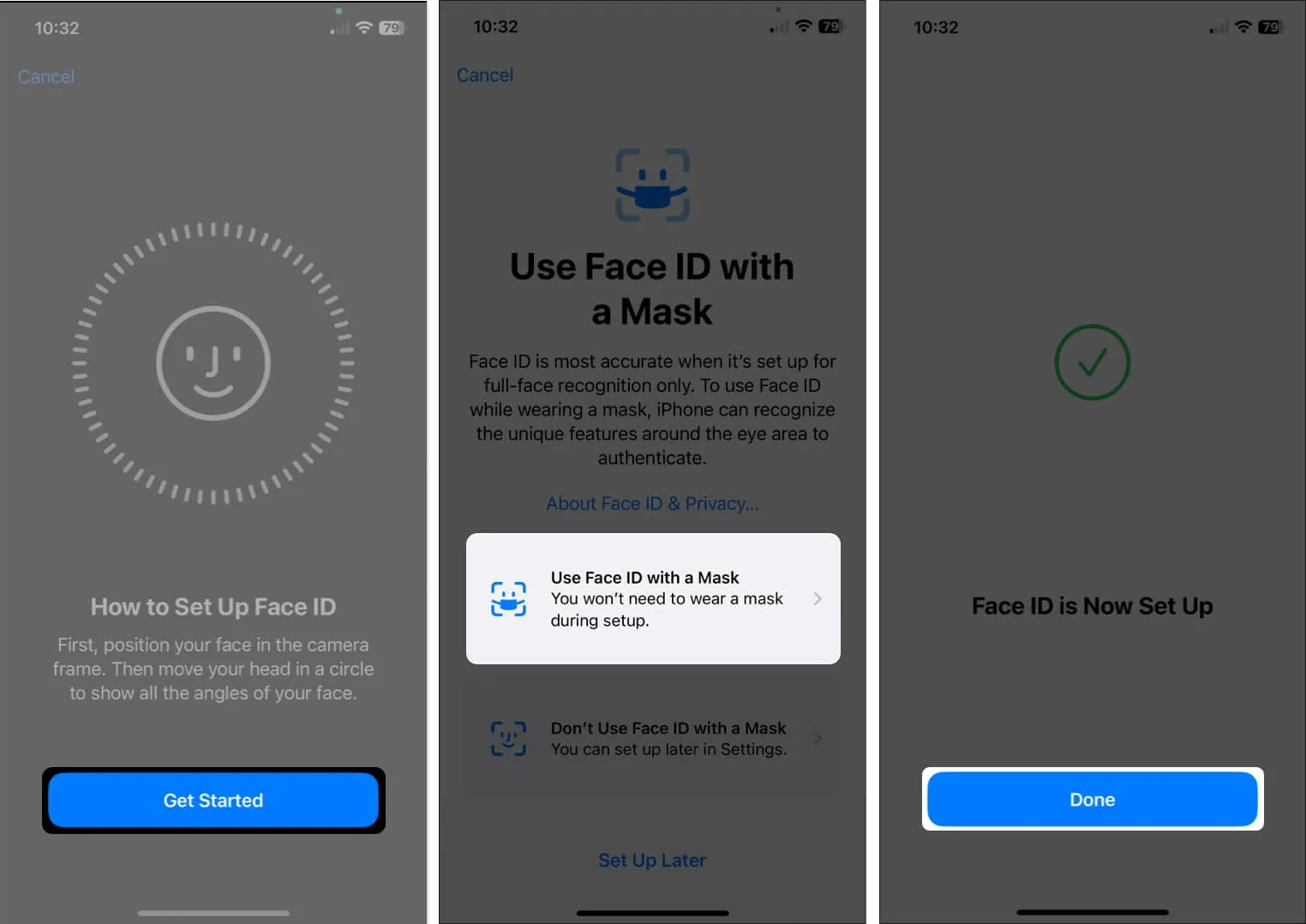
Jak usunąć Face ID z iPhone’a
Jeśli później zdecydujesz się usunąć alternatywny wygląd skonfigurowany na iPhonie, możesz zresetować Face ID w zaledwie kilku krokach. Pamiętaj, że spowoduje to usunięcie wszystkich skonfigurowanych identyfikatorów twarzy , nie tylko dodatkowego wyglądu.
- Otwórz Ustawienia → wybierz Identyfikator twarzy i hasło .
- Wprowadź swój kod dostępu .
- Stuknij Resetuj identyfikator twarzy .
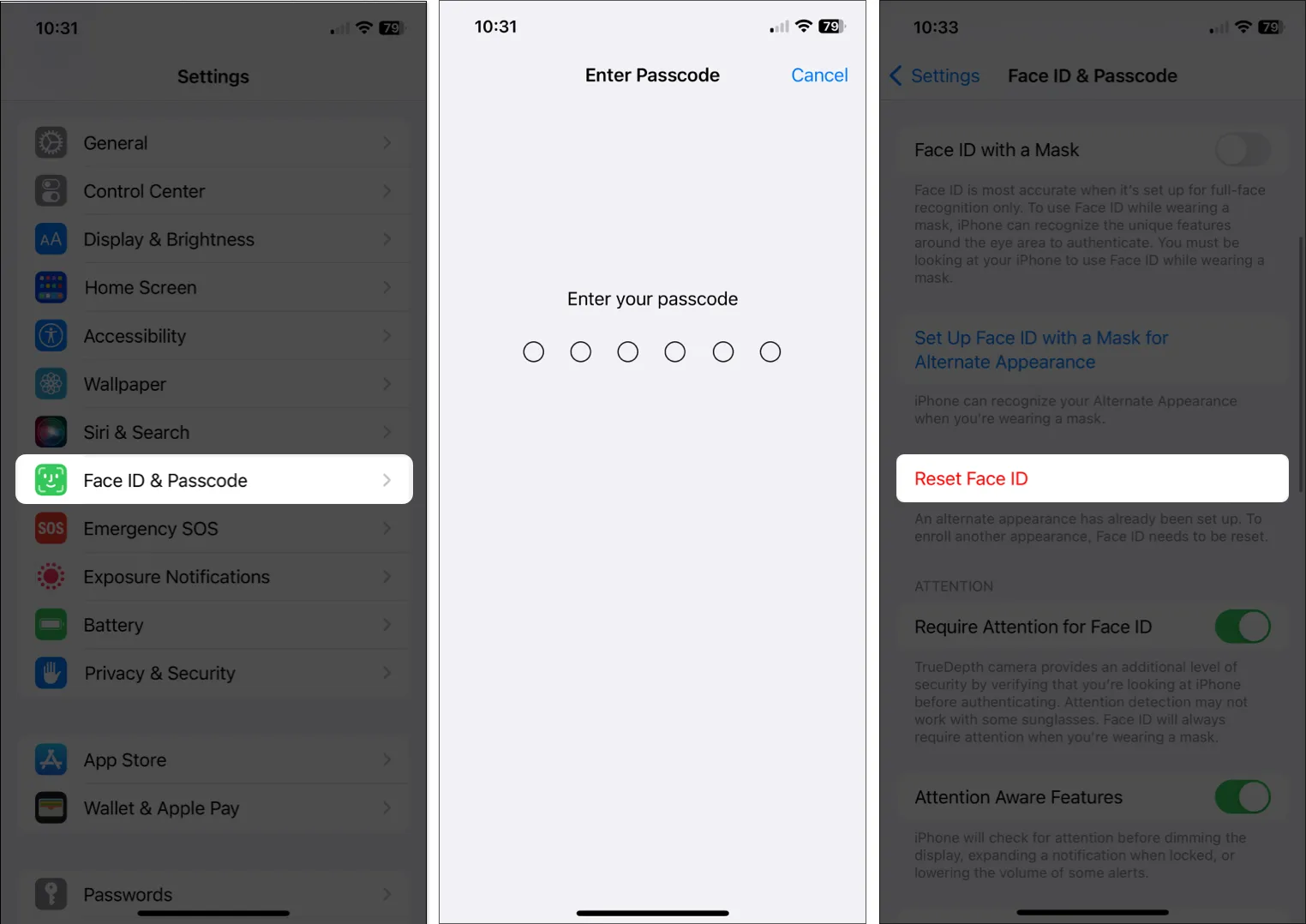
Nie zostaniesz poproszony o potwierdzenie tej czynności. Jeśli chcesz, możesz wybrać Skonfiguruj identyfikator twarzy , aby rozpocząć od nowa z jednym wyglądem.
Identyfikator twarzy dla szybkiego dostępu !
Skonfigurowanie drugiego identyfikatora twarzy na iPhonie jest przydatne, jeśli całkowicie zmienisz swój wygląd. Jeśli potrzebujesz dostępu do czyjegoś urządzenia lub chcesz zapewnić dostęp do własnego iPhone’a innej osobie, pamiętaj tylko, co to oznacza.
Czy zamierzacie dodać alternatywny wygląd na iPhone’a? Podziel się, dlaczego lub dlaczego nie!



Dodaj komentarz